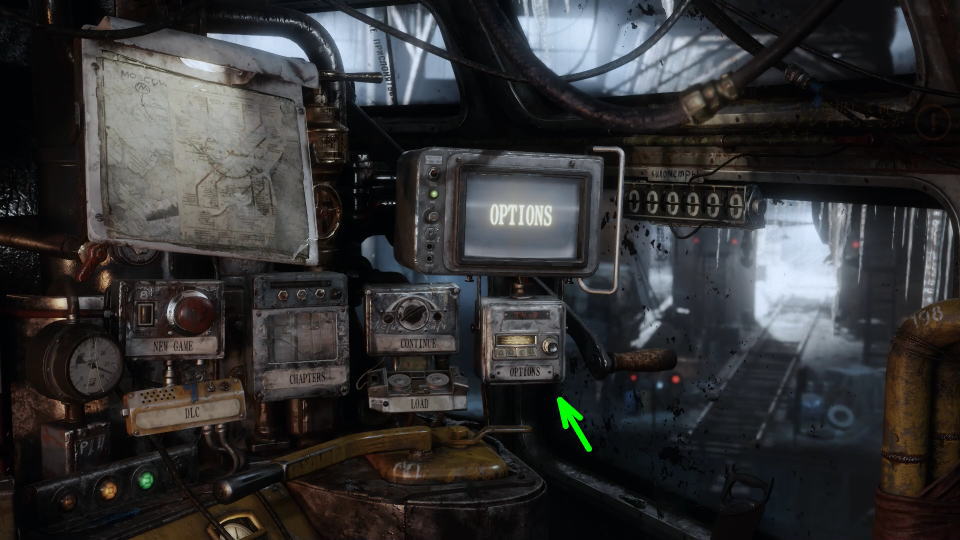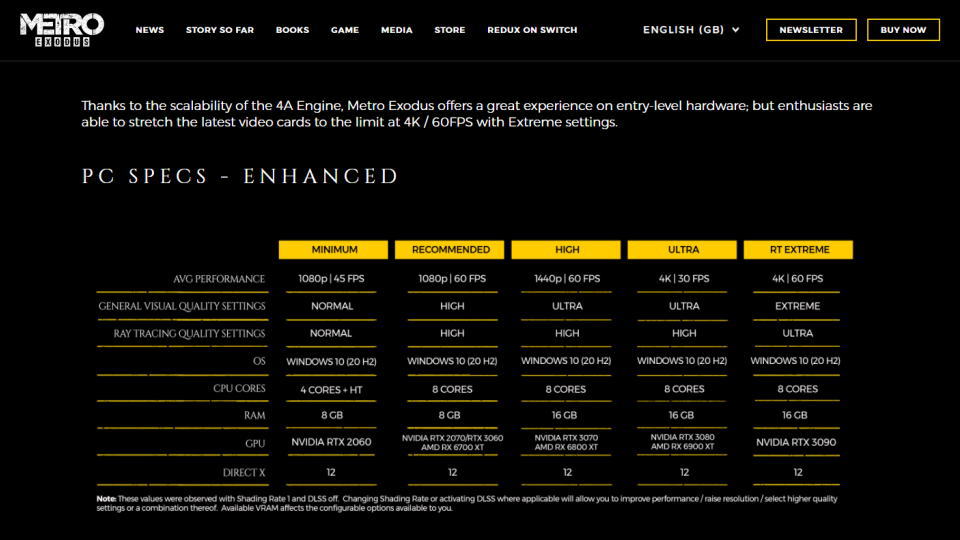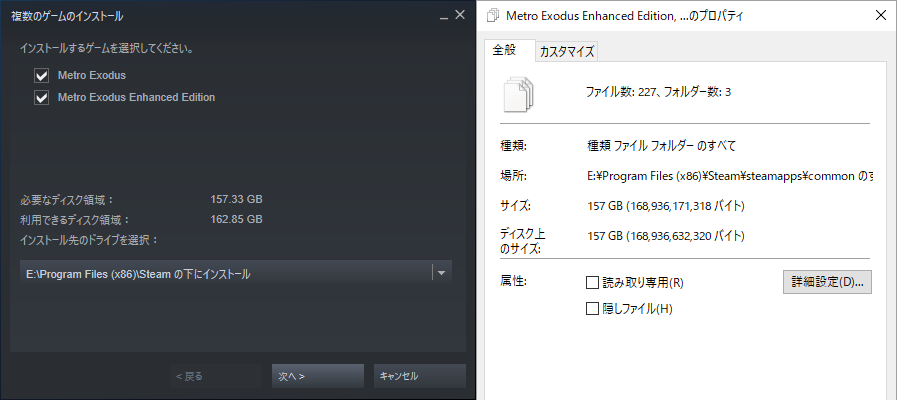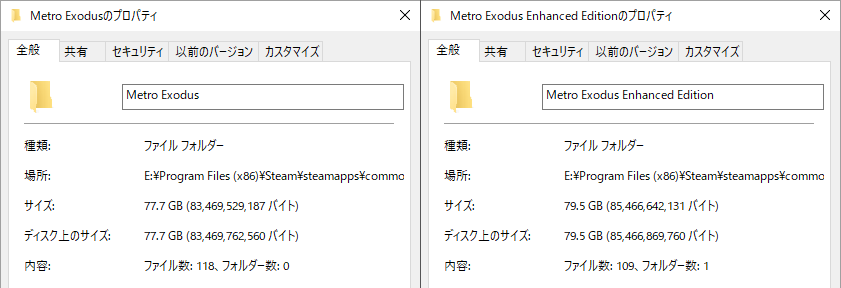ベストセラー小説を原作とした重厚なストーリーに加え、自由度の高い探索要素を導入したMetro Exodus。
今回の記事ではこの「メトロ エクソダス」のキーボードや、コントローラーの設定について解説します。
操作の確認方法
Metro Exodusの操作を確認するには、起動後のタイトルメニューから「OPTIONS」を選択します。
OPTIONSに移動したら、上から3番目にある「操作方法」を選択します。
操作方法に移動したら、キーボード・マウス・コントローラーの中から任意の項目を選択します。
キーボード設定
Metro Exodusの「キーボード設定」です。
| キーボード設定 | キー割り当て |
|---|---|
| 前進 | W |
| 後退 | S |
| 左平行移動 | A |
| 右平行移動 | D |
| しゃがむ | Ctrl |
| ジャンプ | Space |
| ダッシュ | Shift |
| 歩く | X |
| しゃがむ | Z |
| 走り切替 | マウスボタン3 |
| ダッシュ切替 | マウスボタン4 |
| 武器1 | 1 |
| 武器2 | 2 |
| 武器3 | 3 |
| 次の武器 | ] |
| 前の武器 | [ |
| 射撃 | 左クリック |
| 照準モード | 右クリック |
| リロード | R |
| サブ武器を投げる | C |
| 近接攻撃 | V |
| 使う / アクション | E |
| しまう(長押し) | H |
| 武器メニュー(長押し) | Tab |
| ガスマスク | G |
| リュック(長押し) | I(アイ) |
| フィルター | T |
| ライト / 充電器(長押し) | F |
| ライター | L |
| ジャーナル(長押し) | M |
| 治療キット | Q |
| ナイトビジョン | N |
| 双眼鏡 | B |
| 時間 | Y |
| クイックセーブ | F5 |
| クイックロード | F9 |
| フォトモード | F8 |
コントローラー設定
Metro Exodusの「コントローラー設定」です。
コントローラーの操作方法を確認するには「レイアウトの設定変更」を選択します。
もし各機能を任意のボタンに割り当てたい場合は「カスタムレイアウトを変更」を選択します。
このコントローラーの設定画面では、2種類のレイアウトから選択して確認できます。
| コントローラー設定(1) | Xbox | DUALSHOCK 4 |
|---|---|---|
| 照準モード | LT | L2 |
| ガスマスクを拭く / 直す | LB | L1 |
| 双眼鏡 | LB + Y | L1 + △ |
| ライター | LB + X | L1 + □ |
| ナイトビジョン | LB + B | L1 + ○ |
| 所持品 | LB + A | L1 + × |
| 歩く / 走る | L3 | |
| 治療キット | 方向パッド上 | 方向キー上 |
| ライト / 充電器 | 方向パッド左(長押し) | 方向キー左(長押し) |
| 時間 / しまう | 方向パッド右(長押し) | 方向キー右(長押し) |
| フィルター / ガスマスク | 方向パッド下(長押し) | 方向キー下(長押し) |
| 近接攻撃 | R3 | |
| リロード / アクション / チャージ | X | □ |
| ジャンプ | A | × |
| しゃがむ | B | ○ |
| 次の武器 | Y | △ |
| 投げナイフ | RB + 方向パッド上 | R1 + 方向キー上 |
| 爆弾 | RB + 方向パッド左 | R1 + 方向キー左 |
| 火炎瓶 | RB + 方向パッド右 | R1 + 方向キー右 |
| デコイ | RB + 方向パッド下 | R1 + 方向キー下 |
| サブ武器を投げる | RB | R1 |
| 射撃 | RT | R2 |
Metro Exodus PC Enhanced Editionとの違い
Metro Exodus PC Enhanced Editionとは、Metro Exodusの「グラフィック強化版」のことです。
Metro Exodus無料アップグレードとなっており、Metro Exodusを所持していれば追加コストは不要です。
引用元:Metro Exodus
Metro Exodusのインストールサイズ
Metro Exodusのインストール容量は、インストール直前の概算が「約157.33GB」で、インストール直後が「約157GB」でした。
内訳はMetro Exodusが「77.7GB」で、Metro Exodus PC Enhanced Editionが「79.5GB」です。

🛒人気の商品が日替わりで登場。毎日お得なタイムセール
📖500万冊の電子書籍が読み放題。Kindle Unlimited
🎵高音質な空間オーディオを体験しよう。Amazon Music Unlimited
🎧移動中が学習時間。Audible 30日間無料体験キャンペーン
📕毎日無料で読めるマンガアプリ「Amazon Fliptoon」